|
Após acionar o botão  nos dados da configuração da coleta, será exibida a tela de dados da característica, conforme o tipo. nos dados da configuração da coleta, será exibida a tela de dados da característica, conforme o tipo.
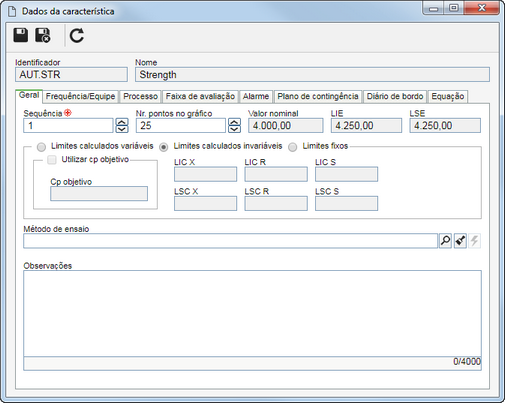 Característica do tipo variável |
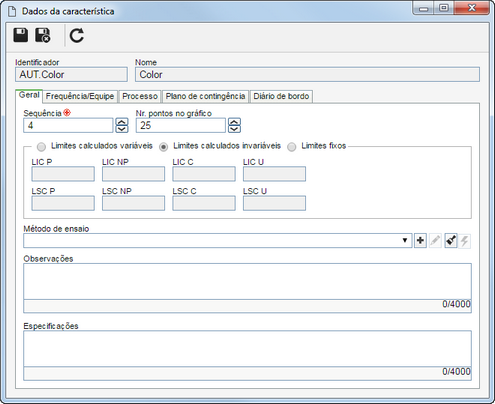 Característica do tipo atributo |
As telas de dados de características variáveis e atributivas são semelhantes, portanto, serão descritas uma vez e identificadas onde diferem.
|
Na aba Geral estão disponíveis informações gerais sobre a característica em questão:
Na aba Geral, os seguintes campos estarão disponíveis:
Campo
|
|
Sequência
|
Este campo indica a sequência da característica na coleta em questão.
|
Nr. pontos no gráfico
|
Informe a quantidade de pontos que aparecerão nos gráficos da característica em questão.
|
Valor nominal
|
Este campo apresenta o valor nominal da característica em questão, conforme configurado no componente SE PDM.
|
LIE
|
Limite Inferior Especificado conforme tolerância inferior definida para a característica. Esta informação foi definida por meio do componente SE PDM.
|
LSE
|
Limite Superior Especificado conforme tolerância superior definida para a característica. Esta informação foi definida por meio do componente SE PDM.
|
Nos campos a seguir, informe como serão os limites da característica:
Campo
|
|
Limites calculados variáveis
|
Os limites variam de amostra para amostra.
|
Limites calculados invariáveis
|
O limite é o mesmo para todas as amostras.
|
Limites fixos
|
Os limites terão os valores fixos. Nesse caso, os campos abaixo estarão habilitados:
Caso selecione a opção Utilizar cp objetivo, é possível definir um valor que gostaria de atribuir ao índice de capabilidade. Caso contrário, deve-se atribuir os valores aos limites descritos a seguir:
▪LIC X: Limite inferior de controle para carta Média. ▪LSC X: Limite superior de controle para carta Média. ▪LIC R: Limite inferior de controle para carta Amplitude. ▪LSC R: Limite superior de controle para carta Amplitude. ▪LIC S: Limite inferior de controle para carta Desvio Padrão. ▪LSC S: Limite superior de controle para carta Desvio Padrão. |
Método de ensaio
|
Selecione o documento que auxiliará no estudo do CEP. Se o SE CEP estiver integrado com o SE Documento, será permitido associar documentos provenientes deste segundo componente.
|
Observações
|
Informe as observações sobre a característica em questão.
|
|
Na aba Geral, os seguintes campos estarão disponíveis:
Campo
|
|
Sequência
|
Este campo indica a sequência da característica na coleta em questão.
|
Nr. pontos no gráfico
|
Informe a quantidade de pontos que aparecerão nos gráficos da característica em questão.
|
Limites calculados variáveis
|
Selecione esta opção para que os limites variem de amostra para amostra.
|
Limites calculados invariáveis
|
Selecione esta opção para que o limite seja o mesmo para todas as amostras.
|
Nos campos a seguir, informe como serão os limites da característica:
Campo
|
|
Limites calculados variáveis
|
Os limites variam de amostra para amostra.
|
Limites calculados invariáveis
|
O limite é o mesmo para todas as amostras.
|
Limites fixos
|
Selecione esta opção para que os limites tenham os valores fixos. Nesse caso, os campos abaixo ficarão habilitados:
▪LIC P: Limite inferior de controle para fração defeituosa da amostra. ▪LSC P: Limite superior de controle para fração defeituosa da amostra. ▪LIC NP: Limite inferior de controle para número de itens defeituosos na amostra. ▪LSC NP: Limite superior de controle para número de itens defeituosos na amostra. ▪LIC C: Limite inferior de controle para número de não-conformidades. ▪LSC C: Limite superior de controle para número de não-conformidades. ▪LIC U: Limite inferior de controle para número de defeitos por unidade de inspeção. ▪LSC U: Limite superior de controle para número de defeitos por unidade de inspeção. |
Método de ensaio
|
Selecione o documento que auxiliará no estudo do CEP. Se o SE CEP estiver integrado com o SE Documento, será permitido associar documentos provenientes deste segundo componente.
|
Observações
|
Informe as observações sobre a característica em questão.
|
Especificações
|
Informe as especificações da característica em questão.
|
|
|
Na aba Frequência/Equipe é definida a frequência, bem como a equipe responsável pela análise e coleta da característica. Para isso, preencha os seguintes campos:
Campo
|
|
Controlar frequência de tempo
|
Selecione esta opção para indicar que a frequência entre as coletas será controlada. Em seguida, selecione o tipo de controle que será efetuado:
▪Qtd. amostras: Para este tipo de controle, informe a quantidade de amostras e a unidade de tempo que será utilizada para controlar a frequência. Exemplo: 3 amostras por hora. ▪Intervalo: Para este tipo de controle, informe um intervalo, ou seja, a frequência com que serão efetuadas as coletas. Caso a coleta não seja efetuada no intervalo definido, será aberto automaticamente o diário de bordo para registrar uma ocorrência. |
Nome
|
Informe com que frequência os dados serão coletados, como por exemplo, a cada dois lotes, a cada caixa, a cada troca de operador, entre outros. Lembre-se que este campo será apresentado somente se a opção Controlar frequência de tempo não estiver selecionada, ou seja, quando a frequência não for controlada.
|
Equipe de análise
|
Selecione a equipe responsável pela análise da característica em questão. A equipe deve ser registrada no componente SE PDM.
|
Equipe de coleta
|
Selecione a equipe responsável pela coleta dos dados da característica em questão. A equipe deve ser registrada no componente SE PDM.
|
|
Na aba Processo são definidos os componentes do processo. Para isso, preencha os seguintes campos:
Campo
|
|
Máquina
|
Selecione a máquina que irá operar o instrumento. As possíveis máquinas são registradas e controladas por meio do componente SE Ativo.
|
Operador
|
Selecione o usuário que irá operar a máquina. Acione o botão  para preencher este campo com os dados do usuário conectado. para preencher este campo com os dados do usuário conectado.
|
Inspetor
|
Selecione o inspetor responsável pela máquina. Acione o botão  para preencher este campo com os dados do usuário conectado. para preencher este campo com os dados do usuário conectado.
|
Instrumento
|
Selecione o instrumento que será operado. Os possíveis instrumentos são registrados e controlados por meio do componente SE Ativo.
|
Turno
|
Selecione o turno em que os dados serão coletados.
|
Lote
|
Informe o número do lote de itens.
|
OF
|
Informe o número da ordem de fabricação.
|
Lembre-se que os campos desta aba serão apresentados conforme configurado na tela de "Parâmetros gerais". Aqueles que forem requeridos devem ter, obrigatoriamente, seus valores preenchidos.
|
|
A aba Faixa de avaliação somente será apresentada para características do tipo variável. Acione o botão  desta aba para registrar as faixas de avaliação da característica em questão. As faixas de avaliação servem para gerenciar os dados coletados via gráfico. Preencha os seguintes campos da tela de dados que será aberta: desta aba para registrar as faixas de avaliação da característica em questão. As faixas de avaliação servem para gerenciar os dados coletados via gráfico. Preencha os seguintes campos da tela de dados que será aberta:
Campo
|
|
Nome
|
Informe um nome para a faixa de avaliação.
|
Cor
|
Selecione a cor de identificação desta faixa no gráfico das faixas de avaliação.
|
Limite inferior da faixa
|
Selecione o operador (>=, >) e o valor inicial da faixa de avaliação.
|
Limite superior da faixa
|
Selecione o operador (<= , <) e o valor final da faixa de avaliação.
|
Na prática: Podemos citar uma especificação unilateral com valor inicial (Limite inferior) igual a 10,00 e valor nominal igual a 15,00 com limite superior inexistente. Poderão ser criadas as seguintes faixas de avaliação:
Faixa 01 (Ruim) >=10,00 e < 12,00
Faixa 02 (Bom) >=12,00 < 15,00
|
A aba Alarme somente será apresentada para características do tipo variável. Neste caso, configure os alarmes que poderão ser disparados no momento da digitação dos valores lidos na coleta. Preencha, então, os seguintes campos:
Campo
|
|
Limites absurdos
|
Selecione esta opção e, em seguida informe a porcentagem aceitável a partir dos limites de especificação. Os limites absurdos têm como objetivo prevenir erros de digitação, por meio da definição de uma faixa aceitável para os valores de entrada. O sistema não aceitará valores que estiverem fora dos limites absurdos.
|
|
Na aba Plano de contingência são apresentados os planos de contingência que poderão ser utilizados para atender alguma não-conformidade que venha a ocorrer na coleta das medições da característica em questão. Lembre-se que os possíveis planos de contingência foram associados à característica por meio do componente SE PDM. Acione o botão  para visualizar os dados do plano de ação selecionado. para visualizar os dados do plano de ação selecionado.
|
Na aba Diário de bordo estão disponíveis as regras para gerar o diário de bordo para a característica em questão:
A configuração das regras para gerar o diário de bordo é herdada dos Parâmetros gerais. Configure as regras nesta seção, caso a característica em questão necessite uma configuração pontual para a geração de diário de bordo.
|
|
Na aba Equação, é possível montar uma equação para calcular automaticamente, a partir de outras características, o valor de uma característica específica.
Para montar uma equação, primeiramente acione o botão  e execute o seguinte procedimento: e execute o seguinte procedimento:
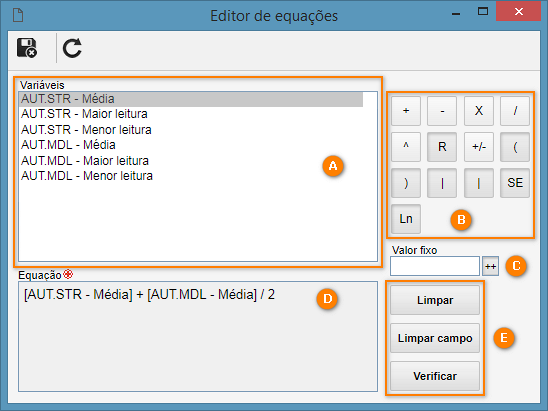
1.
|
Dê um duplo clique sobre a variável desejada (A). A opção selecionada será apresentada no campo Equação (D).
|
2.
|
Se necessário, dê apenas um clique sobre a variável e atribua um Valor fixo (C) a ela. Acione o botão ++ (C) para inserir este valor na equação.
|
3.
|
Após isso, selecione uma das operações (B) que, da mesma forma como a variável, será apresentada no campo Equação (D).
|
4.
|
Repita este procedimento até que a Equação (D) esteja completa.
|
5.
|
Utilize o botão Verificar (E) para conferir o valor da equação, Limpar campo (E) para começar uma nova equação ou apenas Limpar (E) para excluir o último dado informado.
|
6.
|
Salve o registro após montar toda a equação.
|
|
|
A aba Atributo somente será apresentada para as coletas do tipo Produto em processo e Produto acabado. Neste caso, serão apresentados os atributos variáveis associados às características dos itens (SE PDM) das coletas do tipo. Além das características associadas ao item, no SE PDM, os sistemas permite associar outros atributos para um melhor auxílio durante a coleta de dados.
|
Salve o registro, após preencher os campos necessários.
|







